Dalam tutorial ini Anda akan menemukan semua cara yang tersedia untuk menjalankan CMD (Command Prompt) sebagai Administrator di OS Windows 10 atau Windows 11. Seperti yang Anda ketahui, membuka Command Prompt sebagai Administrator, memungkinkan Anda untuk menjalankan perintah yang memerlukan hak Administratif.
Ada beberapa cara untuk menjalankan cmd sebagai administrator di Windows 10 dan dalam panduan ini akan menunjukkan semuanya kepada Anda.
Cara Menjalankan Command Prompt sebagai Administrator di Windows 11/10.
Metode 1. Buka CMD sebagai Administrator dari Pencarian.
Cara mudah untuk menjalankan cmd sebagai administrator di Windows 10, adalah memulai command prompt sebagai administrator, menggunakan menu pencarian:
1. Di Pencarian  kotak, ketik cmd
kotak, ketik cmd
2. Sekarang, lakukan salah satu tindakan berikut:
sebuah. Klik kanan di Command Prompt dan pilih Jalankan sebagai administrator.
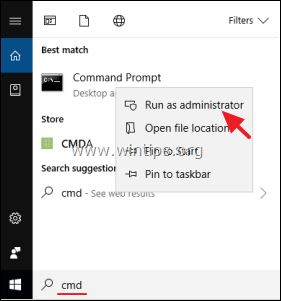
B. Pilih Jalankan sebagai administrator
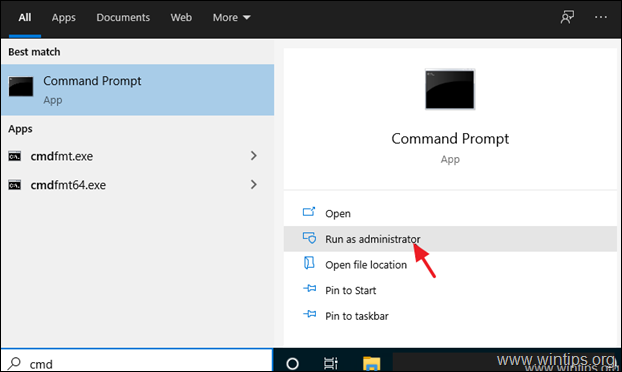
Metode 2. Jalankan Perintah sebagai Administrator Menggunakan kotak RUN.
Salah satu metode tercepat untuk membuka prompt perintah administrator di Windows 10 adalah sebagai berikut:
1. Secara bersamaan tekan Menang + R tombol untuk membuka kotak perintah run.
+ R tombol untuk membuka kotak perintah run.
2. Jenis cmd dan tekan CTRL+SHIFT+ENTER kunci untuk membuka Command Prompt sebagai Administrator.

Metode 3. Jalankan CMD sebagai Administrator dari menu Power User.
Cara lain untuk membuka command prompt sebagai admin di Windows 10, adalah dengan menggunakan menu Power User.
1. tekan Menang + x kunci, atau klik kanan pada Awal
+ x kunci, atau klik kanan pada Awal  Tidak bisa.
Tidak bisa.
2. Klik Prompt Perintah (Admin) untuk menjalankan cmd sebagai administrator. *
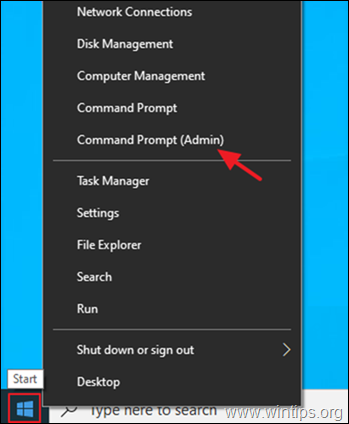
* Catatan: Perhatikan jika Prompt Perintah (admin) opsi tidak ada, lalu navigasikan ke Mulai > Pengaturan > Personalisasi > Bilah Tugas dan atur ke MATI "Ganti Command Prompt dengan Windows PowerShell di menu ketika saya mengklik kanan tombol mulai atau tekan tombol Windows + X".

Metode 4. Jalankan Command Prompt Sebagai Administrator dari menu Start.
Untuk membuka command prompt dengan hak tinggi pada Windows 10 dari menu Start:
1. Klik Awal menu dan perluas Sistem Windows folder/menu.
2.Klik kanan pada Prompt Perintah dan pilih Lainnya > Jalankan sebagai administrator.
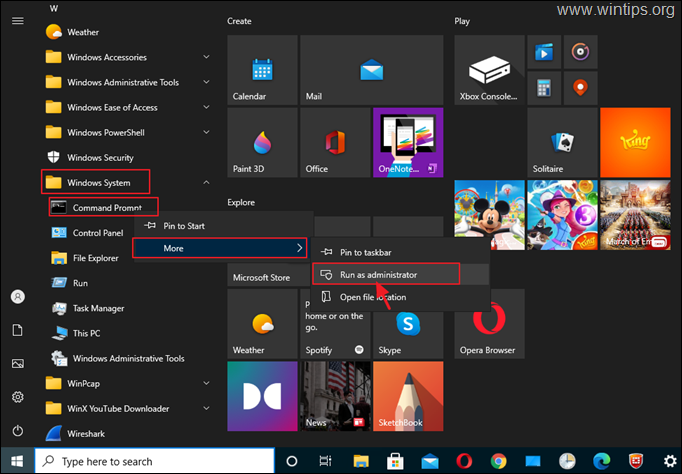
Metode 5. Buka CMD sebagai Admin menggunakan Task Manager.
Metode terakhir untuk meluncurkan command prompt sebagai Administrator di Windows, adalah dengan menggunakan Task Manager:
1. tekan CTRL + MENGGESER + MELARIKAN DIRI untuk membuka Pengelola Tugas.
2. Klik Mengajukan menu dan pilih Jalankan tugas baru.
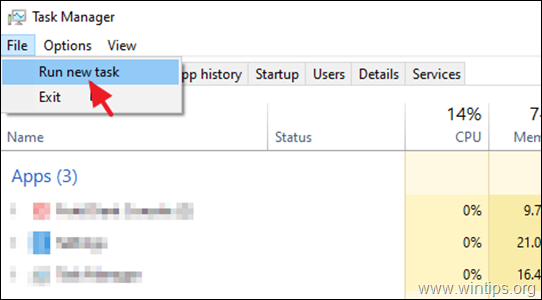
3. Jenis cmd dan memeriksa kotak centang "Buat tugas ini dengan hak administratif". Akhirnya tekan Memasuki atau klik Oke.
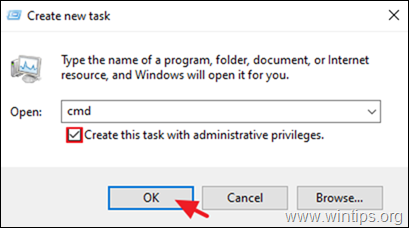
Itu dia! Beri tahu saya jika panduan ini telah membantu Anda dengan meninggalkan komentar tentang pengalaman Anda. Silakan suka dan bagikan panduan ini untuk membantu orang lain.